Na cPanel strežnikih si lahko za večjo varnost vključite dvonivojsko avtentikacija (Two-Factor Authentication ali 2FA). Dvonivojska avtentikacija je varnostni ukrep, ki zahteva dve obliki identifikacije. Ko vnesete geslo, morate vnesti še varnostno kodo. Brez pametnega telefona in ustrezne aplikacije prijava v takem primeru neposredno na cPanel ni možna.
Za Android ™, iOS® in Blackberry® – Google Authenticator ™
Za Android in iOS – Duo Mobile
Za Windows® Phone – Authenticator
2FA privzeto ni vključen, zato ga je potrebno najprej nastaviti.
1. Prijavite se v Cpanel nadzorno ploščo.
2. V razdelku Security kliknite na povezavo Two-Factor Authentication.
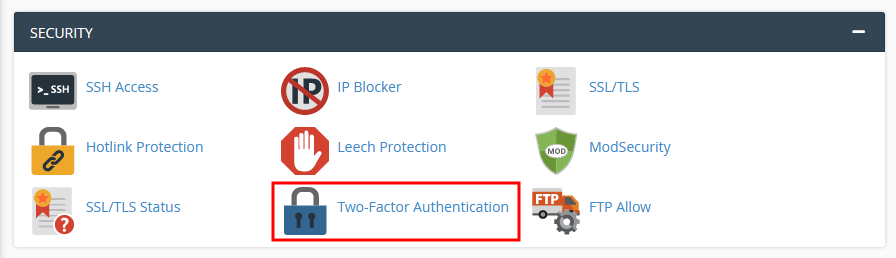
3. Kliknite gumb Set Up Two-Factor Authentication in preusmerjeni se boste na stran z informacijami, ki jih potrebuje vaša aplikacija za preverjanje pristnosti.

4. Način vnosa teh informacij se razlikuje v vsaki aplikaciji, vendar v vmesniku aplikacije poiščite gumb plus (+) in nato izberite »optično branje črtne kode« ali »skeniranje QR kode«. Kamero telefona usmerite proti QR kodi, da jo aplikacija prebere.
Če vaša aplikacija ne more prebrati kode QR, ročno vnesite podatke o računu in ključu, ki so prikazani pod QR kodo.
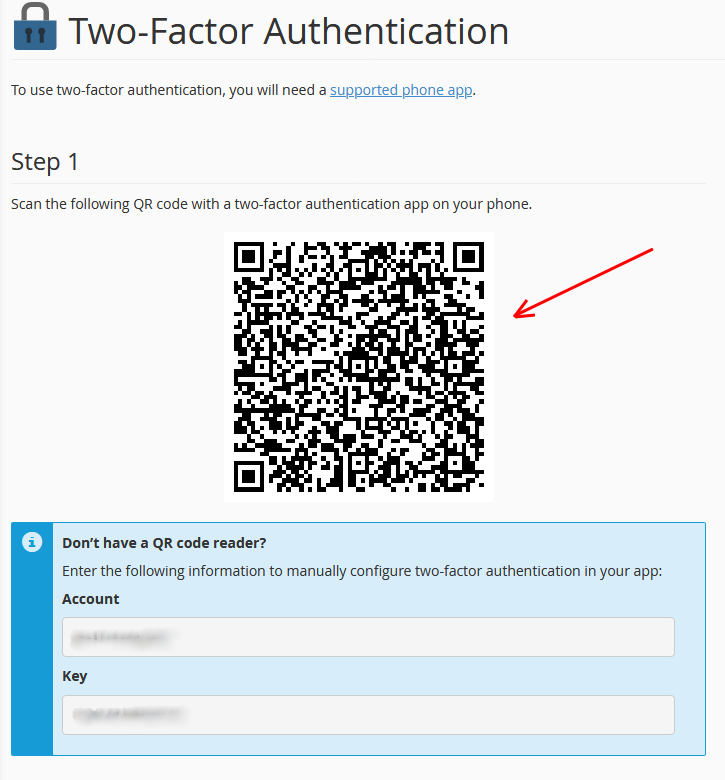
5. Aplikacija mora prikazati šestmestno kodo, ki se spreminja vsakih 30 sekund. Če želite dokončati konfiguracijo, vnesite kodo v polje Security code na dnu strani in kliknite Configure Two-Factor Authentication.
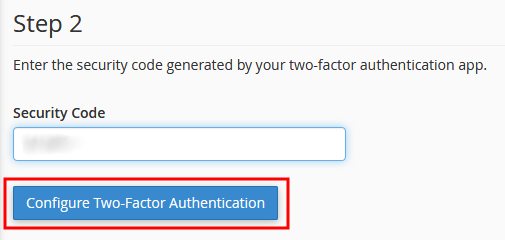
6. S tem je konfiguracija dvonivojske avtentikacije končana! Ko se boste naslednjič prijavili v cPanel, boste morali poleg uporabniškega imena in gesla vnesti tudi kodo iz svoje aplikacije.

2FA za prijavo v WHM nadzorno ploščo
1. V WHM nadzorni plošči v iskalnik vnesite “2fa” in nato kliknite na Two-Factor Authentication.

2. Kliknite na zavihek Manage My Account in nato gumb Set Up Two-Factor Authentication.
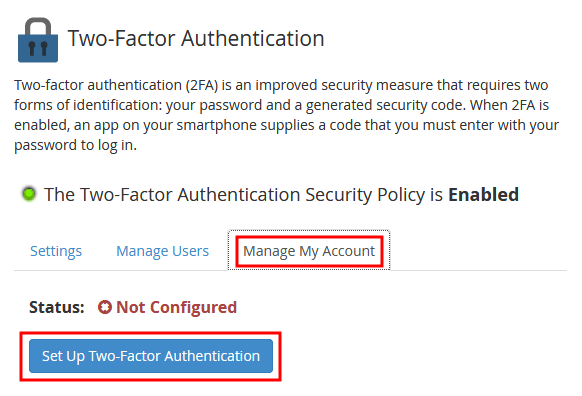
3. Način vnosa teh informacij se razlikuje v vsaki aplikaciji, vendar v vmesniku aplikacije poiščite gumb plus (+) in nato izberite »optično branje črtne kode« ali »skeniranje QR kode«. Kamero telefona usmerite proti QR kodi, da jo aplikacija prebere.
Če vaša aplikacija ne more prebrati kode QR, ročno vnesite podatke o računu in ključu, ki so prikazani pod QR kodo.
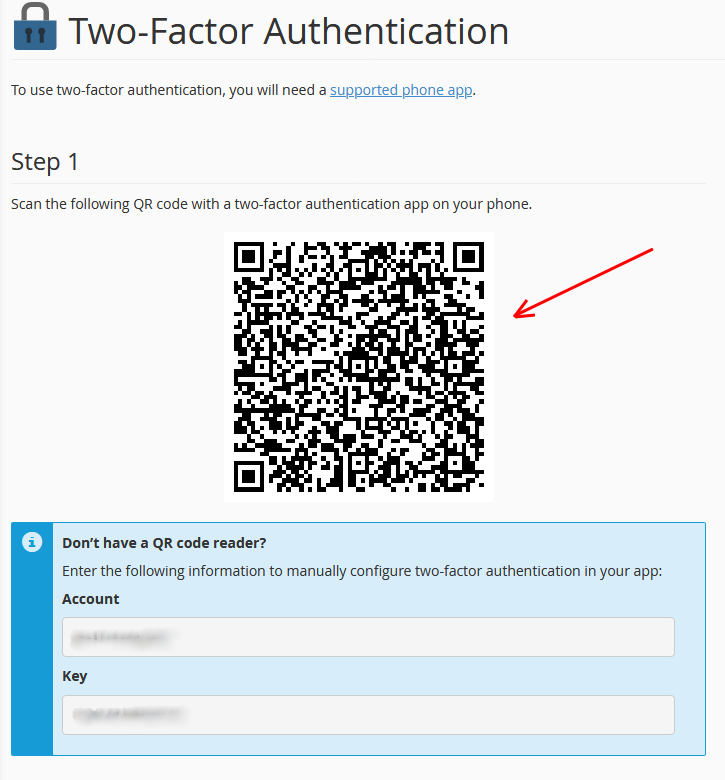
4. Aplikacija mora prikazati šestmestno kodo, ki se spreminja vsakih 30 sekund. Če želite dokončati konfiguracijo, vnesite kodo v polje Security code na dnu strani in kliknite Configure Two-Factor Authentication.
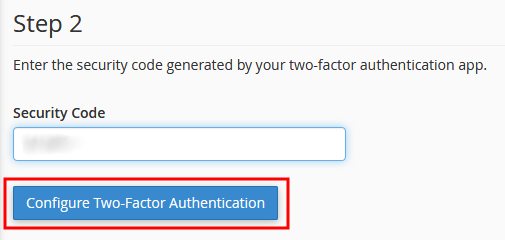
5. S tem je konfiguracija dvonivojske avtentikacije končana! Ko se boste naslednjič prijavili v WHM, boste morali poleg uporabniškega imena in gesla vnesti tudi kodo iz svoje aplikacije.

